-
WPS如何在WPS表格中制作双斜线表头?
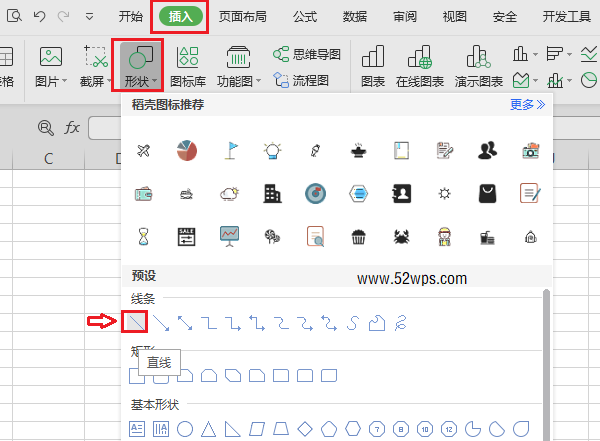
1、使用WPS Office打开表格,单击工具栏“插入”下的“形状”,在下拉菜单下选择直线。 2、然后在表格当中插入直线,在这里表格需要拉大一点,将直线如下图插入到表格当中。 3、再插入一条直线,将直线插入到表格的中间位置,如下图所示。 4、插入文本:单击工具栏插入下的文本框,在下拉菜单下选择横向文本框。 5、然后在指定位置画出一个文本框,在文本框当中输入文字,如下图所示。 6、最后依次画出文本框...
大小:261M更新时间:2021-05-22 00:00:00立即观看 -
WPS如何求多个sheet表中同一位置单元格的和?
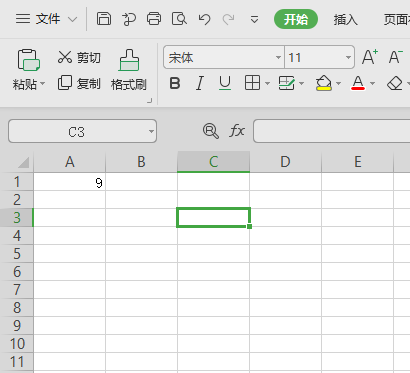
1、使用WPS Office打开表格,如图,求sheet1到sheet9的A1单元格求和。 2、 在输出结果的单元格输入公式:=SUM(sheet1:sheet9!A1)即可得出结果。 感谢WPS学院(https://www.wps.cn/)提供精彩教程,请到WPS官网下载正版软件!
大小:261M更新时间:2021-05-22 00:00:00立即观看 -
WPS如何向下全选单元格?
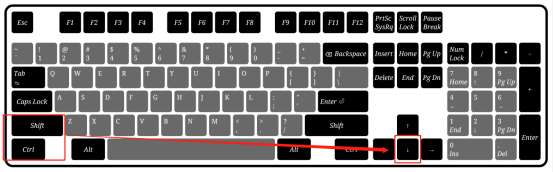
使用WPS Office打开表格,选中单元格,快捷键“Ctrl+Shift+方向键向下”,即可全选向下的单元格。 感谢WPS学院(https://www.wps.cn/)提供精彩教程,请到WPS官网下载正版软件!
大小:261M更新时间:2021-05-22 00:00:00立即观看 -
WPS如何恢复PDF的默认设置?
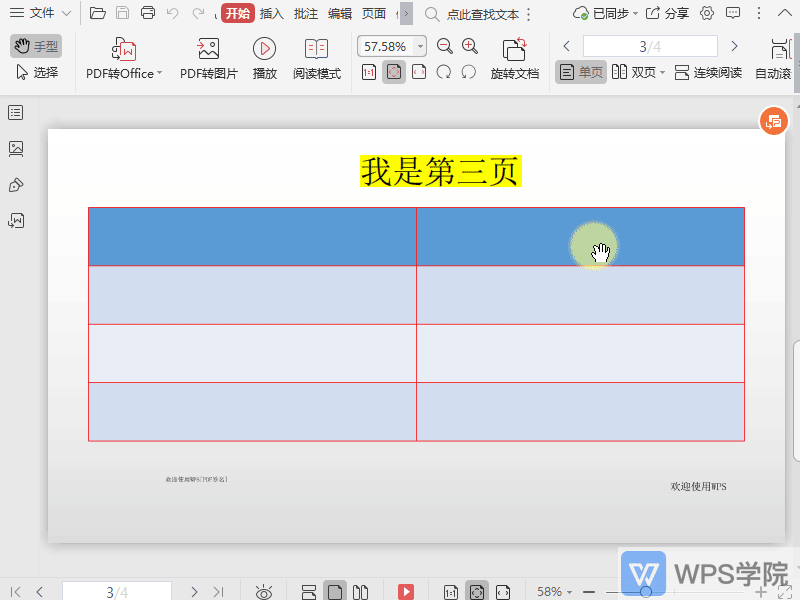
使用WPS Office打开PDF文档。 依次点击左上角“文件”--->“设置”。 在弹出框中点击“恢复默认设置”,然后“确定”即可。 感谢WPS学院(https://www.wps.cn/)提供精彩教程,请到WPS官网下载正版软件!
大小:261M更新时间:2021-05-22 00:00:00立即观看 -
WPS如何设置图表图例?
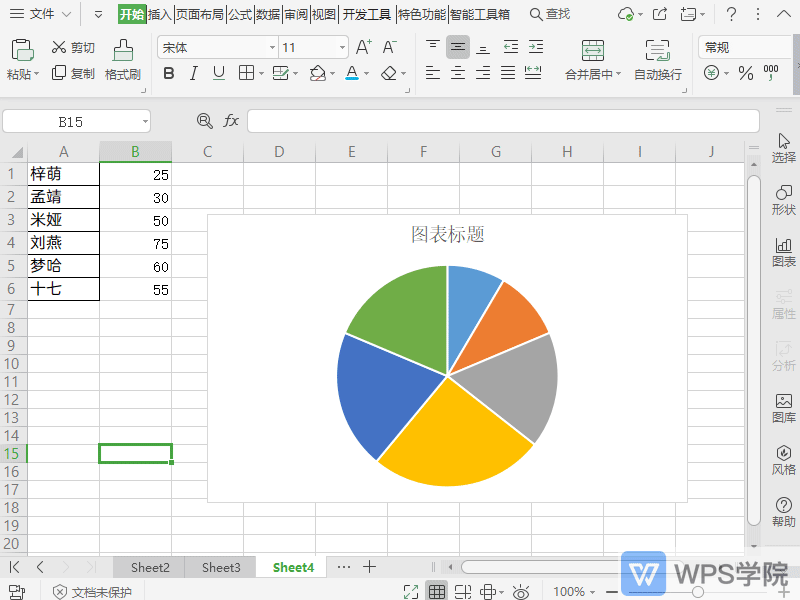
使用WPS Office打开表格,选择要添加图例的图表。 依次点击“图表工具”--->“添加元素”--->“图例”,选择图例的位置。 生成图例后,也可根据需要拖拽其所在位置。 感谢WPS学院(https://www.wps.cn/)提供精彩教程,请到WPS官网下载正版软件!
大小:261M更新时间:2021-05-22 00:00:00立即观看 -
WPS如何制作分离饼图?
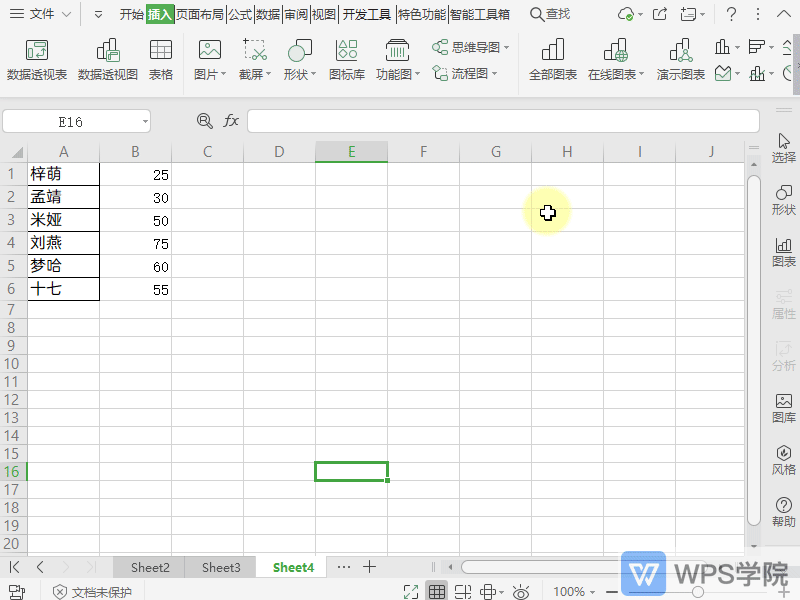
使用WPS Office打开表格,选中需要生成分离饼图的单元格区域。 依次点击“插入”--->“全部图表”--->“饼图”--->“插入”。 生成饼图后,选中饼图中的扇形区域,拖拽出去即可。 感谢WPS学院(https://www.wps.cn/)提供精彩教程,请到WPS官网下载正版软件!
大小:261M更新时间:2021-05-22 00:00:00立即观看 -
WPS如何旋转表格中的图片?
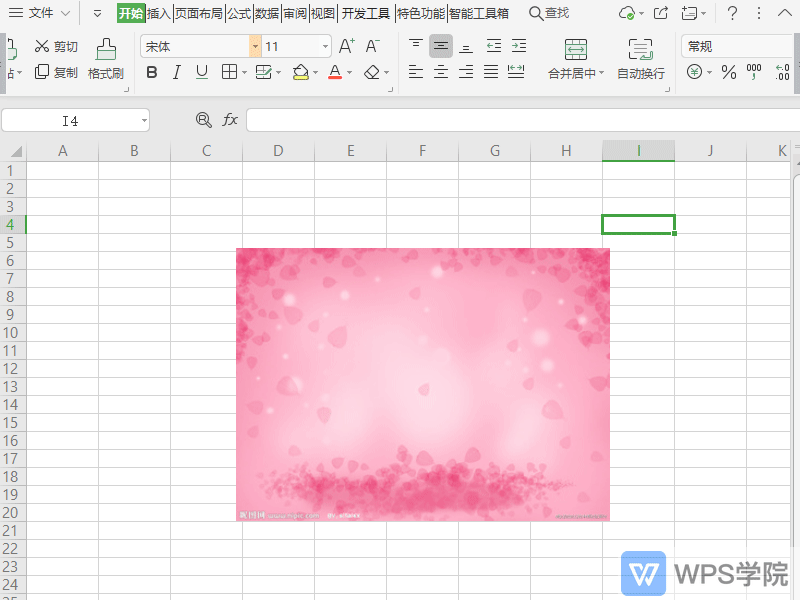
使用WPS Office打开表格。 点击图片,在“图片工具”工具栏中点击“旋转”就能调整图片方位。 或点击图片上方的旋转按钮,进行拖动旋转。 感谢WPS学院(https://www.wps.cn/)提供精彩教程,请到WPS官网下载正版软件!
大小:261M更新时间:2021-05-22 00:00:00立即观看 -
WPS如何设置表格自动编号?
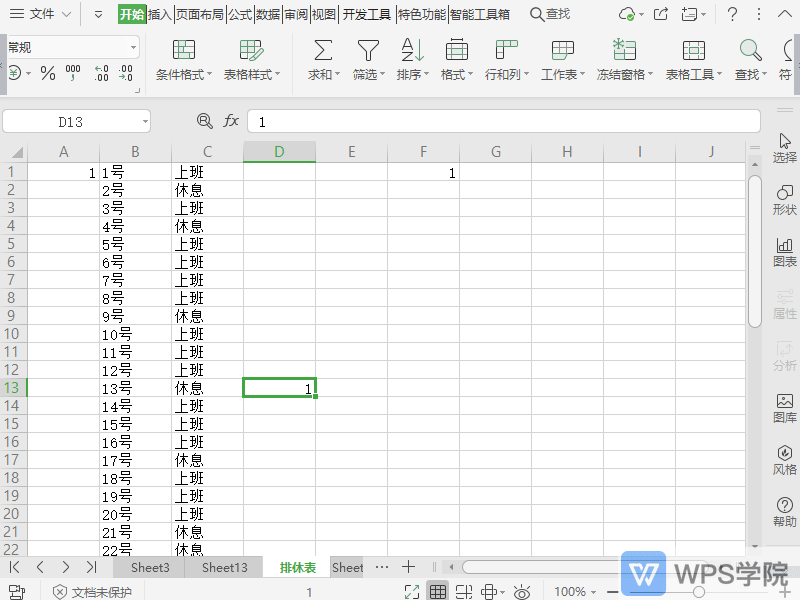
使用WPS Office打开表格,输入初始编号,选中需要操作的单元格区域。 依次点击“开始”--->“行和列”,选择“填充”--->“序列”。 在“序列”的弹出框中选择“列”--->“自动填充”即可。 感谢WPS学院(https://www.wps.cn/)提供精彩教程,请到WPS官网下载正版软件!
大小:261M更新时间:2021-05-22 00:00:00立即观看 -
WPS点击表格样式后,如何取消生成标题行?
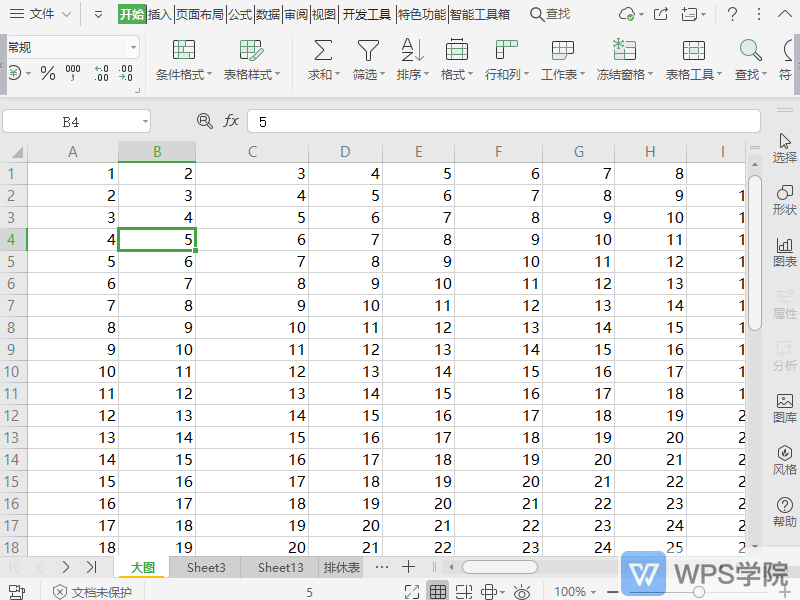
使用WPS Office打开表格,全选整个表格。 依次点击“开始”--->“表格样式”,选择一种样式使用。 在“表格工具”菜单栏中取消勾
大小:261M更新时间:2021-05-22 00:00:00立即观看 -
WPS如何设置分享权限?
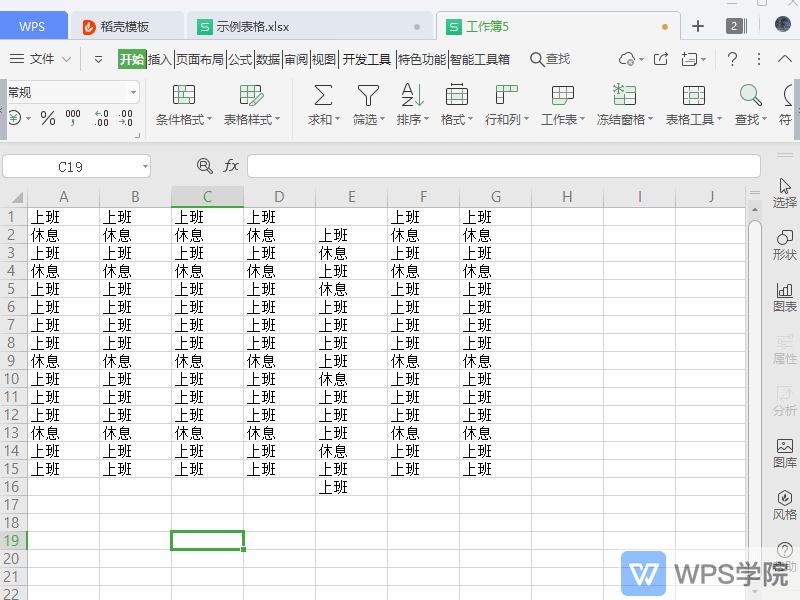
使用WPS Office打开文件。 鼠标右键标签栏文件名,选择“分享文档”。 在弹出框中根据需要设置选择一种“分享权限”。 (分为仅查看、可编辑、指定人) 感谢WPS学院(https://www.wps.cn/)提供精彩教程,请到WPS官网下载正版软件!
大小:261M更新时间:2021-05-22 00:00:00立即观看 -
WPS如何设置文件分享有效期?
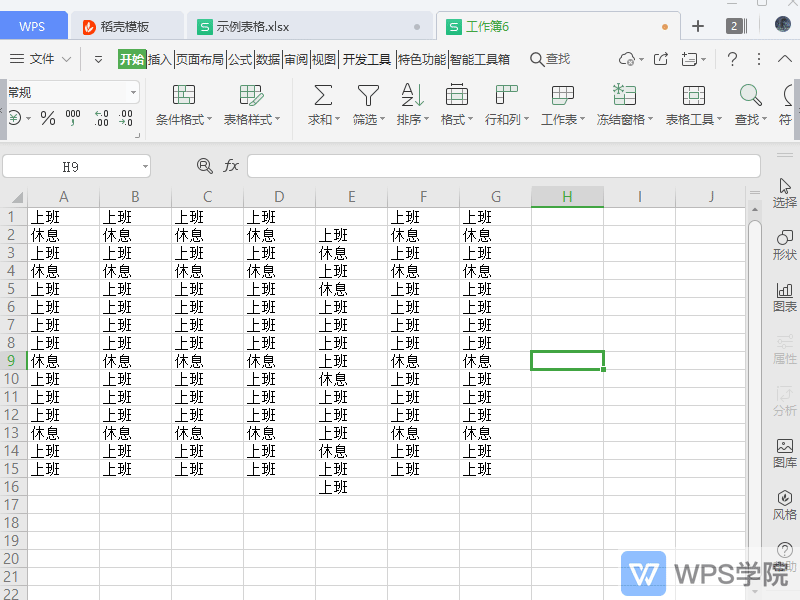
使用WPS Office打开文件。 鼠标右键标签栏文件名,选择“分享文档”。 设置分享权限后,创建分享。 在弹出框中点击有效期,根据需要选择一种分享有效期即可。 感谢WPS学院(https://www.wps.cn/)提供精彩教程,请到WPS官网下载正版软件!
大小:261M更新时间:2021-05-22 00:00:00立即观看 -
WPS如何切换协作模式?
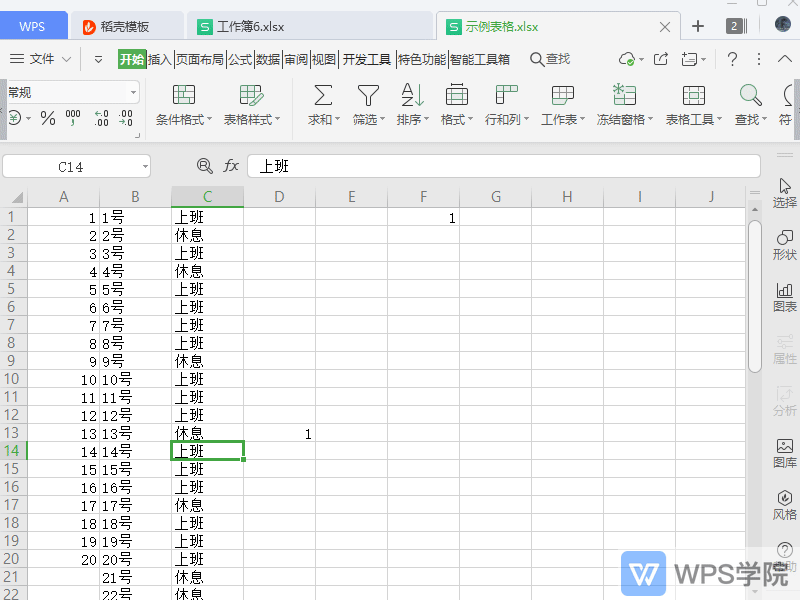
使用WPS Office打开文件。 依次点击“特色功能”--->“协作”。 进入到金山文档页面后,点击右上角“协作”,邀请他人加入即可。 感谢WPS学院(https://www.wps.cn/)提供精彩教程,请到WPS官网下载正版软件!
大小:261M更新时间:2021-05-22 00:00:00立即观看 -
WPS如何删除数据透视表
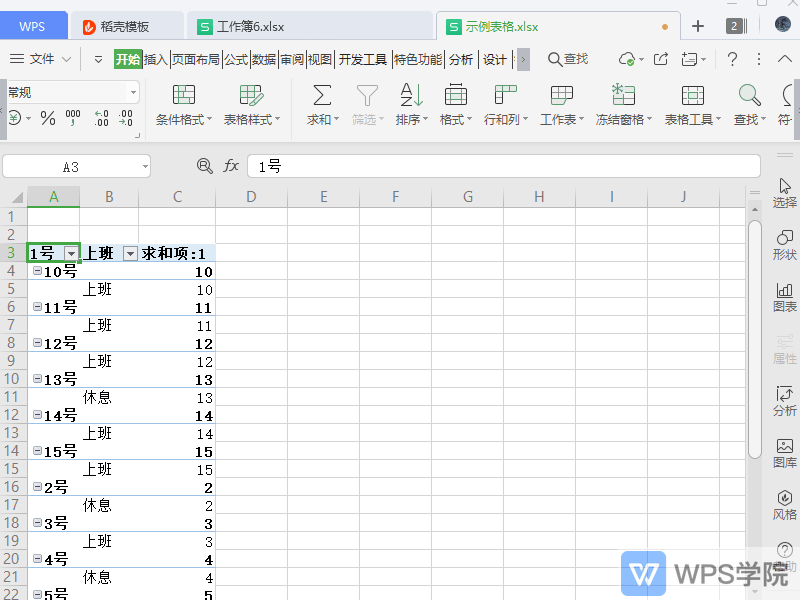
使用WPS Office打开表格,插入数据透视表后。 点击“分析”--->“删除数据透视表”即可。 感谢WPS学院(https://www.wps.cn/)提供精彩教程,请到WPS官网下载正版软件!
大小:261M更新时间:2021-05-22 00:00:00立即观看 -
WPS如何快速给单元格数值添加千位分隔符?
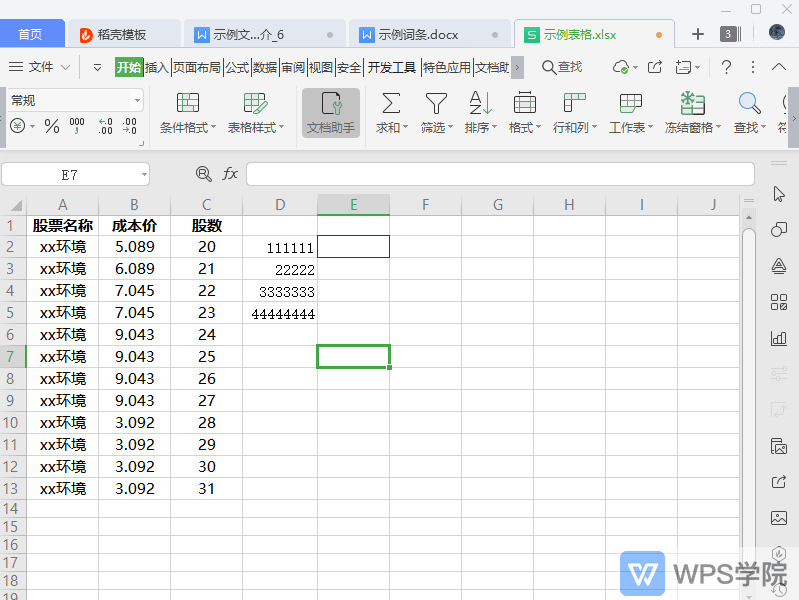
使用WPS Office打开表格。 选中需要操作的单元格数值。 依次点击“开始”--->“千位分隔符”即可。 感谢WPS学院(https://www.wps.cn/)提供精彩教程,请到WPS官网下载正版软件!
大小:261M更新时间:2021-05-22 00:00:00立即观看 -
WPS如何清除表格单元格批注?
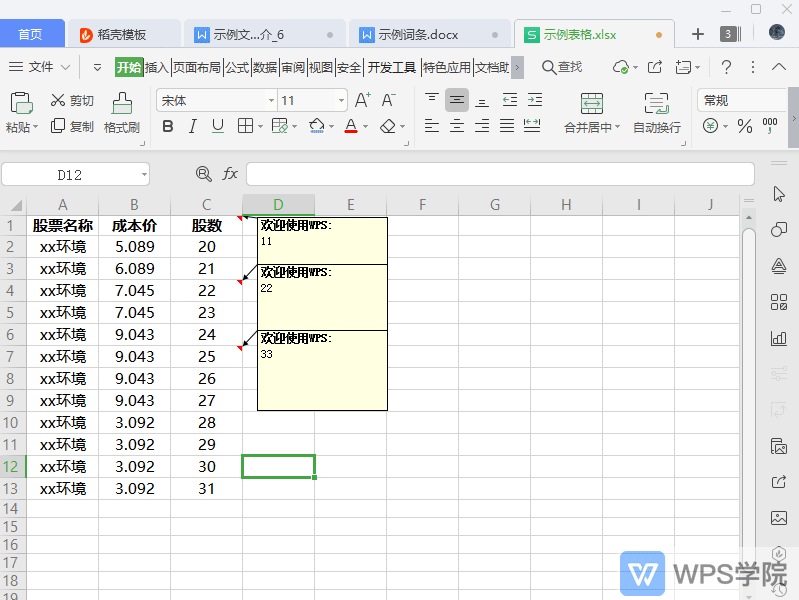
使用WPS Office打开表格,选中需要操作的单元格区域。 依次点击“开始”--->“清除”--->“批注”即可。 感谢WPS学院(https://www.wps.cn/)提供精彩教程,请到WPS官网下载正版软件!
大小:261M更新时间:2021-05-22 00:00:00立即观看 -
WPS如何清除表格单元格内容?
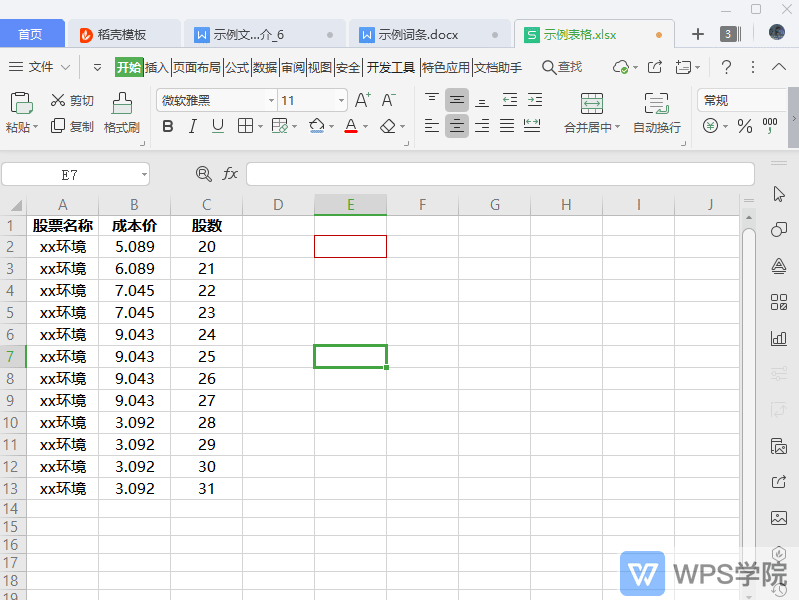
使用WPS Office打开表格,选中需要操作的单元格区域。 依次点击“开始”--->“清除”--->“内容”即可。 感谢WPS学院(https://www.wps.cn/)提供精彩教程,请到WPS官网下载正版软件!
大小:261M更新时间:2021-05-22 00:00:00立即观看 -
WPS如何清除表格单元格格式?

使用WPS Office打开表格,选中需要操作的单元格区域。 依次点击“开始”--->“清除”--->“格式”即可。 感谢WPS学院(https://www.wps.cn/)提供精彩教程,请到WPS官网下载正版软件!
大小:261M更新时间:2021-05-22 00:00:00立即观看 -
WPS如何擦除表格边框?
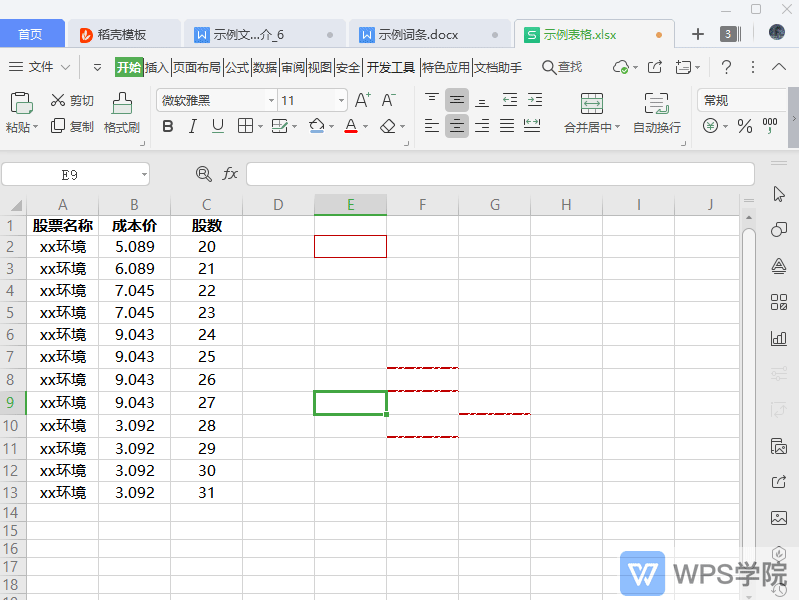
使用WPS Office打开表格。 依次点击“开始”--->“绘图边框”--->“擦除边框”。 使用橡皮擦图标点击单元格边框即可。 感谢WPS学院(https://www.wps.cn/)提供精彩教程,请到WPS官网下载正版软件!
大小:261M更新时间:2021-05-22 00:00:00立即观看 -
WPS表格筛选后如何全部显示?
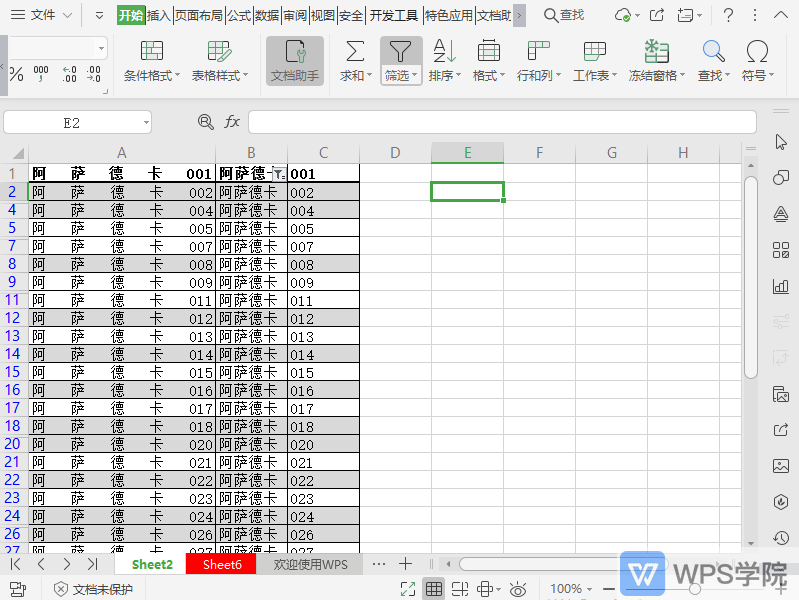
使用WPS Office打开表格。 依次点击“开始”--->“筛
大小:261M更新时间:2021-05-22 00:00:00立即观看 -
WPS如何在插入图片时嵌入到表格单元格?
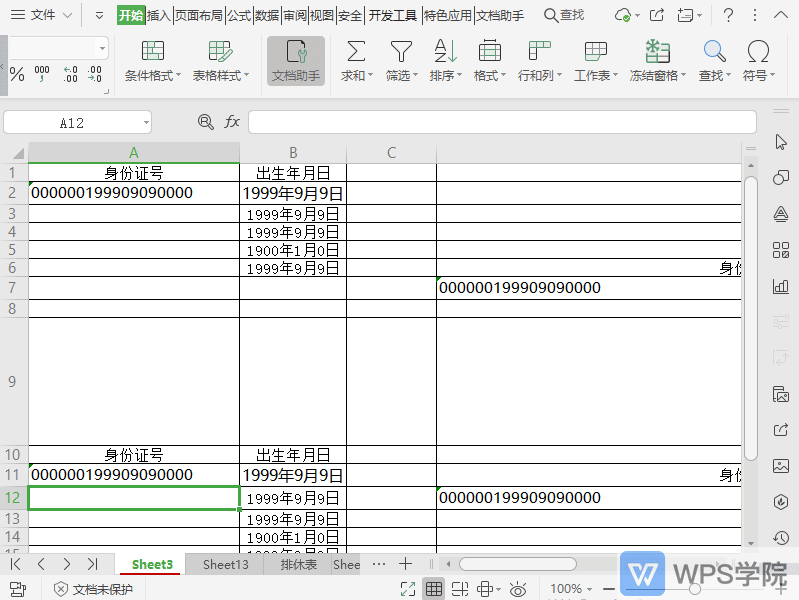
使用WPS Office打开表格。选择需要嵌入图片的单元格。 依次点击“插入”--->“图片”--->“嵌入单元格”。选择图片插入即可。 感谢WPS学院(https://www.wps.cn/)提供精彩教程,请到WPS官网下载正版软件!
大小:261M更新时间:2021-05-22 00:00:00立即观看 -
WPS如何在表格中设置最合适的列宽?
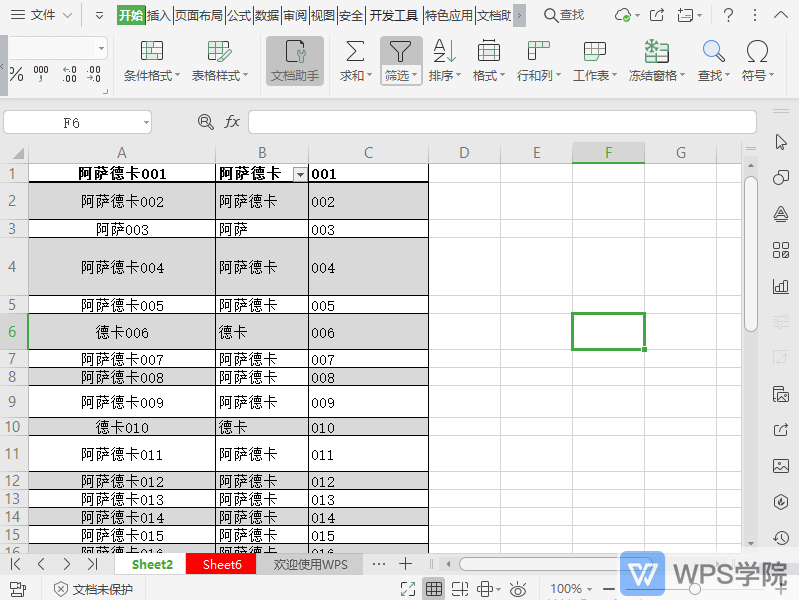
使用WPS Office打开表格。选中需要操作的表格行列。 依次点击“开始”--->“行和列”--->“最合适的列宽”即可。 感谢WPS学院(https://www.wps.cn/)提供精彩教程,请到WPS官网下载正版软件!
大小:261M更新时间:2021-05-22 00:00:00立即观看 -
WPS如何在表格中设置最合适的行高?
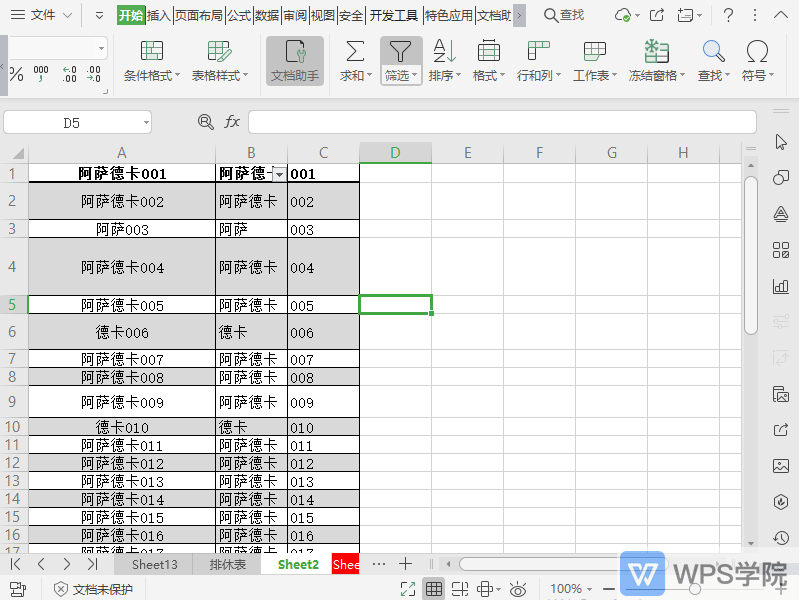
使用WPS Office打开表格,选中需要操作的表格行列。 依次点击“开始”--->“行和列”--->“最合适的行高”即可。 感谢WPS学院(https://www.wps.cn/)提供精彩教程,请到WPS官网下载正版软件!
大小:261M更新时间:2021-05-22 00:00:00立即观看 -
WPS如何在表格中设置标准列宽?
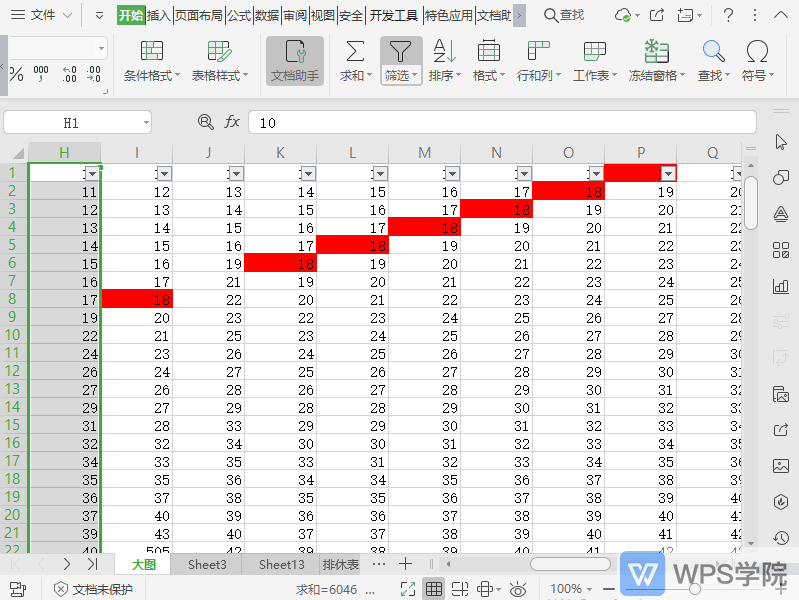
使用WPS Office打开表格,选中需要操作的表格行列。 依次点击“开始”--->“行和列”--->“标准列宽”,“确定”即可。 感谢WPS学院(https://www.wps.cn/)提供精彩教程,请到WPS官网下载正版软件!
大小:261M更新时间:2021-05-22 00:00:00立即观看 -
WPS如何在表格中快速录入123序列?
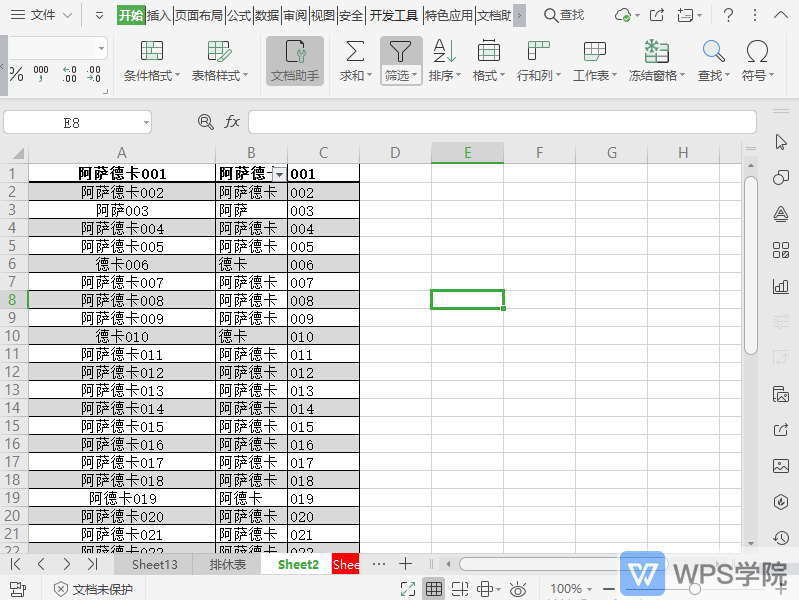
使用WPS Office打开表格,选中需要操作的单元格区域。 依次点击“开始”--->“行和列”。选择“填充”--->“录入123序列”即可。 感谢WPS学院(https://www.wps.cn/)提供精彩教程,请到WPS官网下载正版软件!
大小:261M更新时间:2021-05-22 00:00:00立即观看 -
WPS如何在表格中快速进行平均值计算?
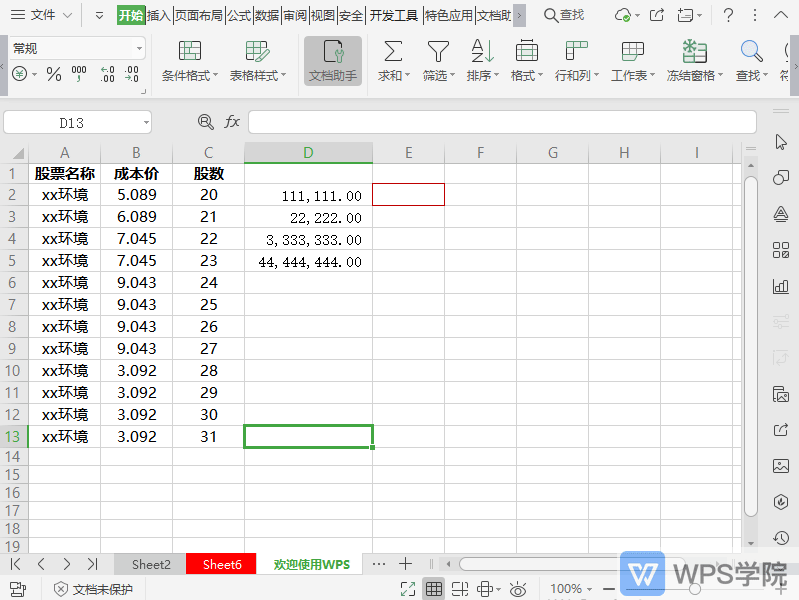
使用WPS Office打开表格,选中需要计算的单元格区域,依次点击“开始”--->“求和”--->“平均值”即可。 感谢WPS学院(https://www.wps.cn/)提供精彩教程,请到WPS官网下载正版软件!
大小:261M更新时间:2021-05-22 00:00:00立即观看 -
WPS如何在表格中快速计算最小值?
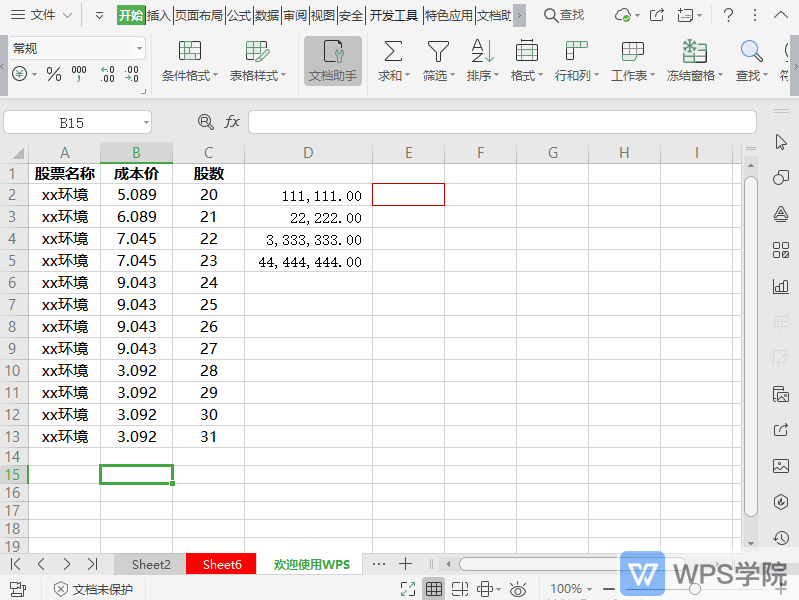
使用WPS Office打开表格,选中需要计算的单元格区域,依次点击“开始”--->“求和”--->“最小值”即可。 感谢WPS学院(https://www.wps.cn/)提供精彩教程,请到WPS官网下载正版软件!
大小:261M更新时间:2021-05-22 00:00:00立即观看 -
WPS如何快速给单元格数值增加小数位数?
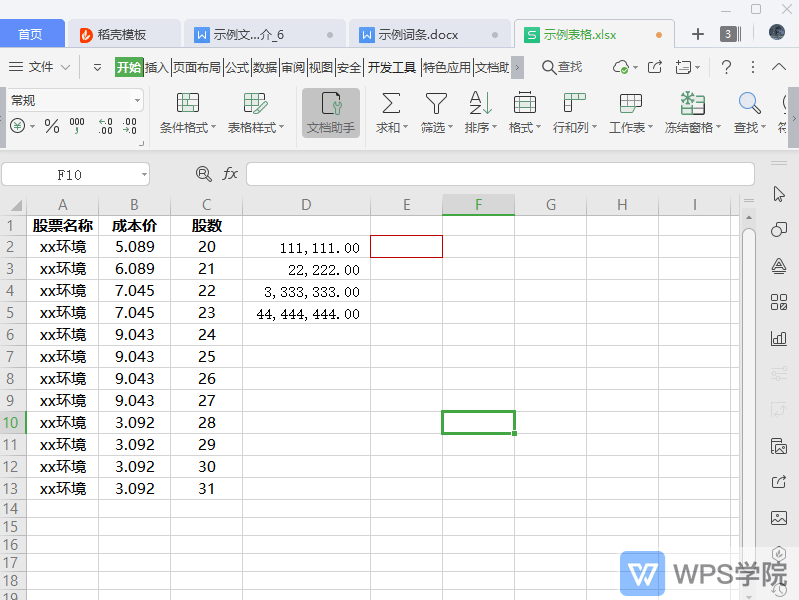
使用WPS Office打开表格,选中需要操作的单元格数值。 依次点击“开始”--->“增加小数位数”。 增加几次点击几次即可。 感谢WPS学院(https://www.wps.cn/)提供精彩教程,请到WPS官网下载正版软件!
大小:261M更新时间:2021-05-22 00:00:00立即观看 -
WPS如何快速给单元格数值添加中文货币符号?
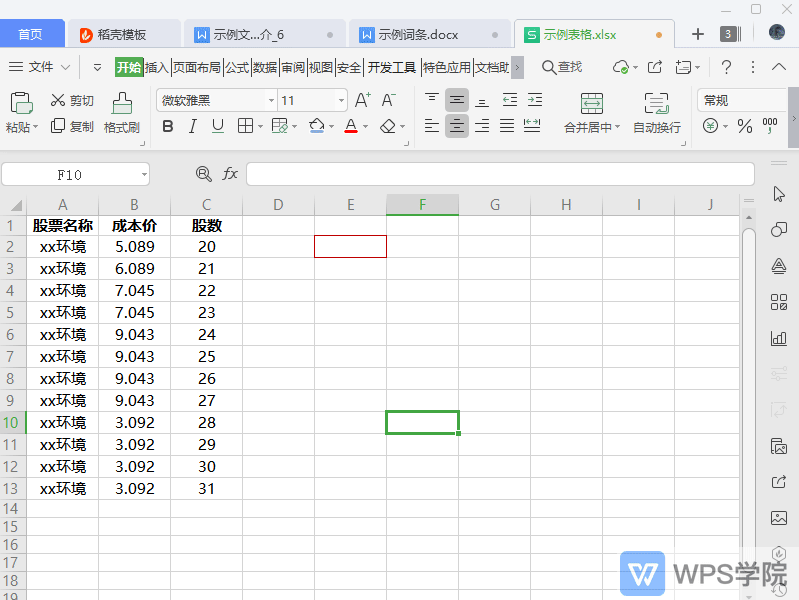
使用WPS Office打开表格,选中需要操作的单元格数值。 依次点击“开始”--->“中文货币符号”即可。 感谢WPS学院(https://www.wps.cn/)提供精彩教程,请到WPS官网下载正版软件!
大小:261M更新时间:2021-05-22 00:00:00立即观看 -
WPS如何快速给单元格数值添加百分比样式?
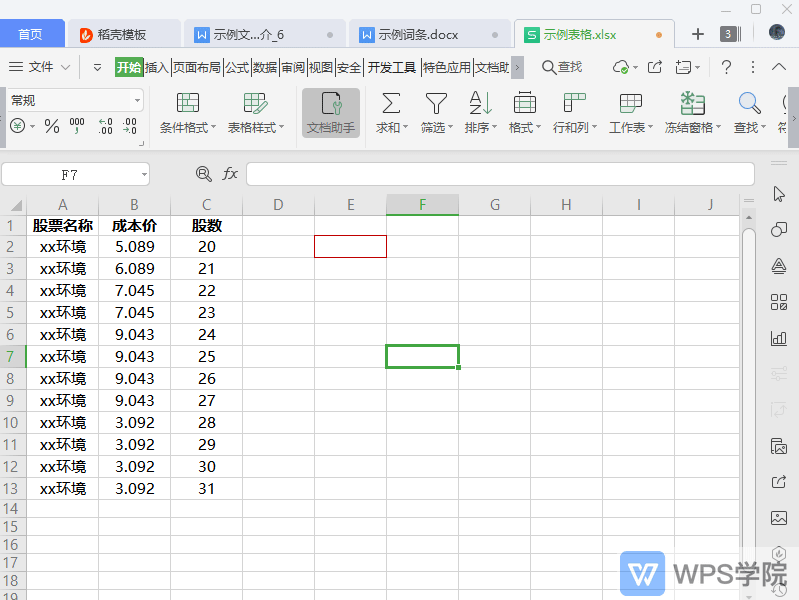
使用WPS Office打开表格。 选中需要操作的单元格数值。 依次点击“开始”--->“百分比样式”即可。 感谢WPS学院(https://www.wps.cn/)提供精彩教程,请到WPS官网下载正版软件!
大小:261M更新时间:2021-05-22 00:00:00立即观看 -
WPS表格如何查找替换字体颜色?
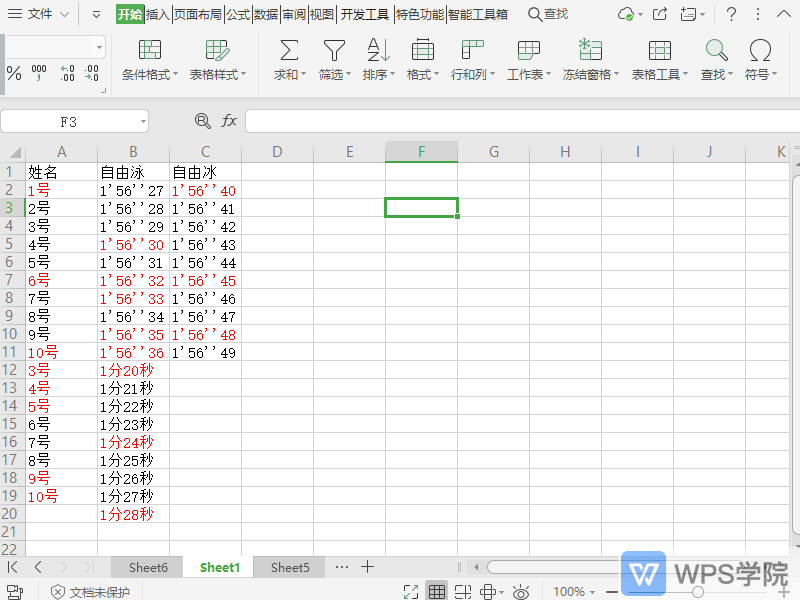
使用WPS Office打开表格。 依次点击“开始”--->“查找”--->“替换”,在弹出框点击“选项”。 在“查找内容”处点击“格式”--->“字体颜色”,选择要查找的颜色。 在“替换为”处点击“格式”--->“字体颜色”,选择要替换的颜色。 点击“全部替换”即可。 感谢WPS学院(https://www.wps.cn/)提供精彩教程,请到WPS官网下载正版软件!
大小:261M更新时间:2021-05-22 00:00:00立即观看

57自学网
学的不仅是技术,更是梦想!请记住唯一官网:www.57zxw.com 【仅此一个 .com 后缀】



